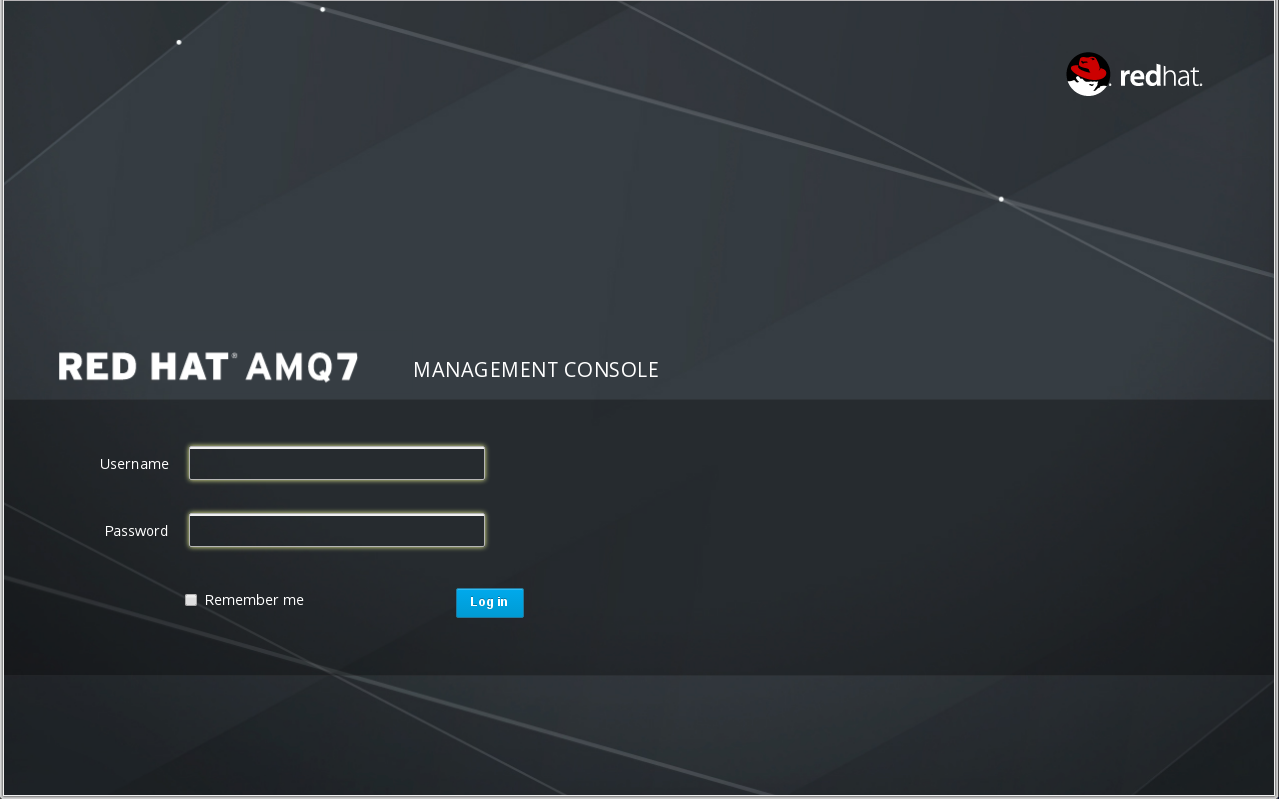2.3. AMQ 管理コンソールへのアクセス
本セクションの手順では、以下の方法を説明します。
- ローカルブローカーからコンソールに接続する
- ローカルブローカのコンソールセッション内からリモートホスト (つまり、他のブローカ) に接続する
- リモートホストからローカルブローカーのコンソールに接続する
前提条件
- コンソールへのローカルおよびリモートアクセスがすでに設定されている必要があります。詳細は、「AMQ 管理コンソールへのローカルおよびリモートアクセスの設定」 を参照してください。
手順
Web ブラウザーで、ローカルブローカーのコンソールアドレスに移動します。
コンソールのアドレスは
http://<host:port>/console/loginです。デフォルトのアドレスを使用している場合は、http://localhost:8161/console/login に移動します。- ブローカーの作成時に作成したデフォルトのユーザー名とパスワードを使用して、AMQ 管理コンソールにログインします。
- ローカルブローカーのコンソールセッションから別のリモートブローカーに接続するには、Connect タブをクリックします。
Connection Settings セクションで、次を指定します。
- 名前
-
my_other_brokerのようなリモート接続の名前。 - Scheme
-
リモート接続に使用するプロトコル。非セキュアな接続の場合は
httpを、セキュアな接続の場合はhttpsを選択してください。 - ホスト
- リモートホストの IP アドレス。このリモートホストのコンソールアクセスがすでに設定されている必要があります。
- ポート
-
リモート接続に使用するローカルホストのポート。デフォルト値の
8161を使用する必要があります。これは、AMQ 7 のデフォルトの HTTP ポートです。 - パス
-
コンソールアクセスに使用するパス。
console/jolokiaを指定します。 - ユーザー名
- リモートホスト上の Jolokia エンドポイントに接続するためのユーザー名。
- パスワード
- リモートホスト上の Jolokia エンドポイントに接続するためのパスワード。
リモートホストからローカルブローカーのコンソールに接続するには、Web ブラウザーでローカルブローカーの Jolokia エンドポイントを指定します。このエンドポイントには、リモートコンソールアクセスの設定時にローカルブローカーに指定した外部からアクセスできる IP アドレスが含まれます。以下に例を示します。
http://192.168.0.49/console/jolokia
http://192.168.0.49/console/jolokiaCopy to Clipboard Copied! Toggle word wrap Toggle overflow
関連情報
- ブローカーの使用を開始する方法の詳細は AMQ Broker の使用開始 の ブローカーの使用 を参照してください。